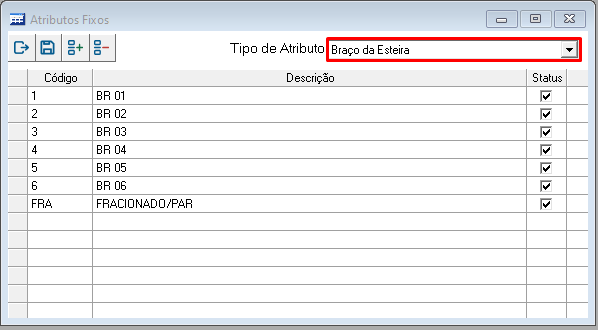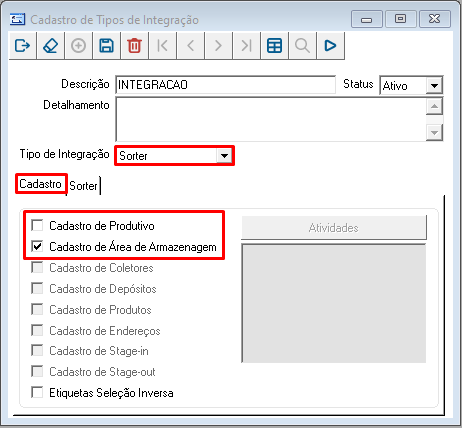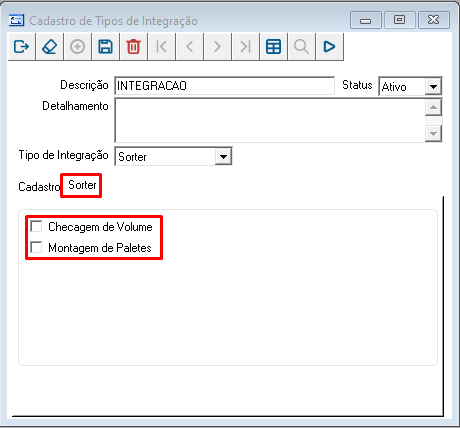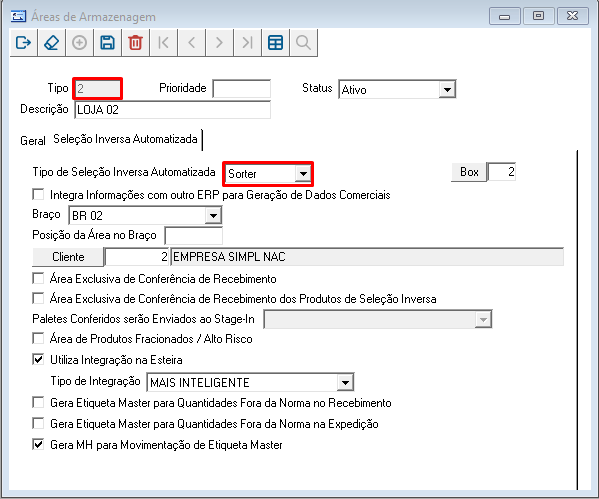Histórico da Página
...
Imagem XX - Gerar Movimentação Horizontal Tipos de Movimentação.
XX . Tipo de Atributo
É necessário configurar os Braços para cada um das lojas. Os braços representam o lugar de desvio pela esteira automatizada para a expedição para as lojas. Selecione no Tipo de Atributo a opção Braço da Esteira. Cadastre os braços que serão utilizados.
Nota: As descrições dos Braços cadastrados não podem conter os caracteres especiais tais como: acentuações e cedilha, exemplo: á, ê, à, ç e ã. Portanto, caso queira cadastrar braço, devo ser escrito como “Braco” sem cedilha.
Acesse: WMS Parâmetros > Cadastro > Tipo de Atributo.
Imagem XX - Tipo de Atributo
XX . Tipo de Integração
Para o Sorter Unificado fazer integração com uma Esteira Automatizada ou Put-to-Light, é necessário configurar o Tipo de Integração. No campo Tipo de Integração, selecione Sorter. Na aba Cadastro, selecione a opção desejada para integrar Cadastro de Produtivo e/ou Cadastro de Área de Armazenagem.
Nota: Para integrar os produtos, selecione as atividades. Assim, somente os produtivos que tiverem permissão para as atividades selecionadas serão integrados.
Na aba Sorter é necessário selecionar se deseja efetuar a integração da Checagem de Volume e/ou a Montagem de Paletes. Para habilitar a atividade de Checagem de Volumes no Coletor de Dados WMS, selecione a opção Checagem de Volumes.
Acesse: WMS Parâmetros > Cadastro > Tipo de Integração.
Imagem XX - Tipo de Integração na aba Cadastro
Imagem XX - Tipo de Integração na aba Sorter
XX . Área de Armazenagem
Configure uma nova área armazenagem para receber os produtos de seleção de inversa com o parâmetro Área Exclusiva de Conferência de Recebimento dos Produtos de Seleção Inversa selecionado e parâmetro Paletes Conferidos serão Enviados ao Stage-in deverá estar com a opção:
...
Configure áreas armazenagens para as lojas (o Tipo deverá ser o número da loja) e a opção Tipo de Seleção Inversa Automatizada deverá estar como Sorter. Caso esteja usando Esteira Automatizada, selecione o Braço correspondente a loja.
Imagem XX - Configure Tipo de Seleção Inversa Automatizada na aba Seleção Inversa Automatizado
...